HubSpotでマーケティング、セールス、カスタマーサービス向けのワークフローを作成する方法
更新日時 2025年11月26日
以下の 製品でご利用いただけます(別途記載されている場合を除きます)。
-
Marketing Hub Professional, Enterprise
-
Sales Hub Professional, Enterprise
-
Service Hub Professional, Enterprise
-
Data Hub Professional, Enterprise
-
Smart CRM Professional, Enterprise
-
Commerce Hub Professional, Enterprise
ワークフローを使用すれば、ビジネスプロセスを自動化できます。登録条件を満たすレコードを自動登録し、レコードに対してアクションを実行できます。
例えば、特定のフォームを送信した全てのコンタクトを登録したあと、1人のユーザーにマーケティングEメールを送信して、登録したコンタクトをそのユーザーに割り当てることができます。登録済みのコンタクトに関連付けられた会社を更新するといった、関連レコードに対するアクションも実行できます。ワークフローを設定するときは、アイデアを得るためのコミュニティーのワークフローライブラリーを使用することをお勧めします。
ワークフローを作成したら、ワークフローを整理する方法をご確認ください。
アクセス権限が必要 ワークフローを作成するには、ワークフローの「編集」権限 または スーパー管理者権限が必要です。ワークフローを公開するには、ユーザーにワークフローの 「公開」権限が必要です。
新規ワークフローを作成
ワークフローをゼロから作成したり、AIを使用してワークフローを作成したり、ワークフローテンプレートを参考にしたりできます。作成できるワークフローの数は、アカウントのサブスクリプションによって異なります。
次のオブジェクトタイプのワークフローを作成できます。- コンタクト
- 会社
- 取引
- 見積もり
- 標準ワークフロー (Commerce Hub Professional)
- 高度な承認ワークフロー (Commerce Hub Enterprise)
- チケット(「Service Hub Professional」/「Enterprise」)
- カスタムオブジェクト(Enterpriseのみ)
- コミュニケーション
- フィードバック送信(「Service Hub Professional」/「Enterprise」)
- サブスクリプション
- 決済
- プロジェクト
- 請求
- 目標
- リード(Sales Hub Professional/Enterprise)
- ユーザー
- タスク
- コール
- メディア
ワークフローをゼロから作成
ワークフローの作成をゼロから始める場合は、使用する登録トリガーを選択してから、対応するオブジェクトタイプを選択できます。手動登録、設定した頻度に基づいてワークフローをトリガー、または特定の登録トリガーから選択することができます。
ワークフローをゼロから作成するには、次の手順に従います。
- HubSpotアカウントにて、[自動化]>[ワークフロー]の順に進みます。
- 右上の[ ワークフローを作成]をクリックし、[最初から作成]を選択します。
- ワークフローエディターで、引き続き登録トリガーとオブジェクトタイプの設定を行います。ワークフローをゼロから作成する方法について詳細をご確認ください。
AIを活用してワークフローを作成
Breezeアシスタントを使用して、登録トリガーやアクションを含むワークフローを生成します。
- HubSpotアカウントにて、[自動化]>[ワークフロー]の順に進みます。
- 右上の[ ワークフローを作成]をクリックし、[AIを使用]を選択します。
- Breezeアシスタントパネルで、 ワークフロープロンプトを入力します。プロンプトを入力する際には When [this happens], then do this]構造を使用することをお勧めします
- Breezeアシスタントでワークフローを作成したら、 ワークフロー名 をクリックしてエディターに移動し、ワークフローの設定を続けます。
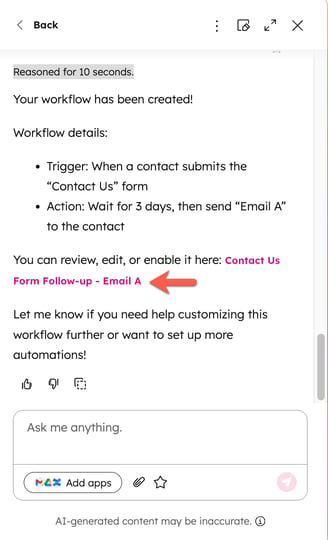
テンプレートを使用して新規ワークフローを作成
目標に沿ったワークフローテンプレートを使用して、自動化プロセスを合理化します。
テンプレートを使用してワークフローを作成するには、次の手順に従います。
- HubSpotアカウントにて、[自動化]>[ワークフロー]の順に進みます。
- 右上の[ ワークフローを作成]をクリックし、[テンプレートから]を選択します。
- テンプレートライブラリーから、ワークフローの目標と一致するテンプレートを検索します。
- 関数や目的でテンプレートを絞り込むには、左サイドバーで、カテゴリーを選択します。
- 特定のテンプレートを検索するには、右上で検索キーワードを入力します。
- テンプレートの詳細を確認するには、[プレビュー]をクリックします。ダイアログボックスで、テンプレートが自分のHubSpotサブスクリプションと互換性があるかどうかを確認できます。また、以下の詳細を確認することもできます。
- 目的:このワークフローテンプレートの目的と目標。
-
- 用意するもの:マーケティングEメールやフォームなど、プレースホルダーアクションに入力するために用意する必要のあるアセット。
- テンプレートのプレビューこのテンプレートに含まれる登録トリガーとワークフローアクション。
- テンプレートを選択したら、[テンプレートを使用]をクリックします。テンプレートが プレースホルダーアクションとともに表示されます。エディターでアクションを編集、追加、および削除できます。

登録トリガーを設定する
登録トリガーは、ワークフローにレコードを自動的に登録する一連の条件です。登録トリガーを手動で設定することも、 AIを使用してトリガーを生成することもできます。
レコードをワークフローに自動的に登録しない場合は、代わりにレコードを手動で登録 できます。
登録トリガーを設定する際は、以下の登録トリガータイプを使用できます。登録トリガーを設定するには、次の手順に従います。
- ワークフローエディターで、[ [オブジェクト]の登録をトリガー]ボックスをクリックします。
- 左側のパネルで、 登録トリガーを設定します。

ワークフローの再登録と登録解除の設定を行う
デフォルトでは、レコードは初めて登録トリガーを満たした場合にだけワークフローに登録されます。再登録を有効にするには、次の手順に従います。- 左側のパネルで[ 設定 ]タブをクリックします。
- [ 再登録 ]スイッチをクリックしてオンに切り替えます。次に、再登録に使用する トリガー を選択します。ワークフローに再登録トリガーを追加する方法をご確認ください。
- クリックして 登録解除条件を切り替えます。登録解除の管理について詳細をご確認ください。

アクションを追加する
AIを使用してワークフローのアクションを生成する ことも、手動でアクションを選択して追加することもできます。例えば、ワークフローを使用して、マーケティングEメールを送信したり、レコードを割り当てたりすることができます。HubSpotで利用できるさまざまなワークフローアクションの詳細を確認してください。
アクションの追加後は、そのアクションを複製または移動することでワークフローを効率的に作成できます。参照用としてワークフローアクションにメモを残すには、ワークフローアクションにコメントを追加する方法をご確認ください。
注:利用可能なアクションは、ご契約に応じて異なります。lockedロックされたアクションを使用するには、アカウントをアップグレードする必要があります。
アクションをワークフローに追加するには、次の手順に従います。
- ワークフローエディターで[+]プラスアイコンをクリックします。
- 左側のパネルで、アクションを選択します。[タスクを作成 ]アクションなどの特定のアクションでは、データパネルを使用してさまざまなオブジェクトソースからデータ変数を挿入することもできます。ワークフローアクションへの データ変数の追加 について詳細をご確認ください。
- アクションの詳細の設定が完了したら、[保存]をクリックします。
- また、アクションを仮追加する場合は、アクションの詳細は入力しないまま[保存]をクリックします。
- ワークフローをオンにする前には、仮のアクションを仕上げる必要があります。プレースホルダー(仮挿入)アクションについて詳細をご確認ください。

ワークフローミニマップを確認
大きなワークフローを構築する場合は、ワークフローの構造の表示や素早い操作のためにワークフローミニマップを活用できます。ワークフローミニマップを使用するには、次の手順に従います。- ワークフローエディターの左上にある[ミニマップを表示]をクリックします。

- ミニマップが開いている状態で、ワークフローアクションの上でアクション名を表示したり、ミニマップの特定の領域をクリックして移動したりできます。
- ワークフローを公開する前に何らかの変更が必要な場合は、アクションが黄色でハイライトされます。アラート内のリンクをクリックし、必要な変更を確認します。

変更を元に戻すまたはもう一度行う
ワークフローを編集する際、過去30日間にワークフローに加えられた変更を元に戻したり、もう一度行ったりすることができます。カスタム コード アクションのような特定の変更を元に戻したり、もう一度行ったりすることはできません。
アクションを元に戻したり、もう一度行ったりするには次のようにします。
- アクションを元に戻すには、左上のundo元に戻すアイコンをクリックします。変更は一度に1つずつ元に戻されます。
- アクションをもう一度行うには、左上のredoもう一度行うアイコンをクリックします。変更は一度に1つずつやり直されます。

設定を管理する
ワークフロー設定を管理するには、次の手順に従います。
- 左上の[設定]をクリックし、ワークフローの実行、通知、測定指標の設定を管理します。ワークフロー設定の管理について詳細をご確認ください。
- 左上の[ 編集] > [登録を編集]トリガーをクリックし、ワークフローの登録、登録解除、再登録の設定を管理します。

ワークフローを有効にする
ワークフローを確認して有効にするには、次の手順に従います。
- 右上の[確認および公開]をクリックします。
- 右側のパネルで、ワークフローの詳細を確認します。
- 全てのコンタクトをリストに表示:ご使用のアカウントがMarketing Hub Starter、Professional、またはEnterpriseの場合、コンタクトベースのワークフロー内で登録条件を満たすコンタクトの静的リストを表示できます。リストは自動的に保存され、リストのダッシュボードからアクセスできます。
-
- ワークフローをオンにするときに、現在登録条件を満たしているコンタクトを登録しますか:現時点で登録トリガーを満たしているレコードを登録するか、今後トリガーを満たすレコードのみを登録するかを選びます。
- はい、現時点でトリガー条件に合致する既存の[オブジェクト]を登録します:登録トリガーを満たす既存のレコードを登録します。
- いいえ、ワークフローを有効にした後でトリガー条件に合致する[オブジェクト]のみを登録します:ワークフローをオンにした後にだけ登録トリガーを満たすレコードを登録します。このオプションを選択すると、次のようになります。
- ワークフローがオンになった後に初めて[オブジェクト]が変更されて登録トリガーを満たした場合、その[オブジェクト]は登録されます。
- [オブジェクト]が変更されて登録条件を再度満たし、かつ再登録がオンになっている場合、その[オブジェクト]は登録されます。詳しくは、再登録トリガーについてご確認ください。
- ワークフローをオンにするときに、現在登録条件を満たしているコンタクトを登録しますか:現時点で登録トリガーを満たしているレコードを登録するか、今後トリガーを満たすレコードのみを登録するかを選びます。
注:レビューページに表示される「既存のコンタクト」の数は、推定値です。正確な数のコンタクトを表示するには、[全てのコンタクトをリストに表示]をクリックして、条件を満たすコンタクトの静的リストを作成します。
- 下部にある[次へ]をクリックします。ワークフローの タイミング、 & 通知、 接続を確認できます。または[スキップしてオンにする]をクリックします。
- ワークフロー の[名前 ]または [説明]を入力していない場合、AIによって自動的に生成されます。これらの詳細を更新するには、それぞれのセクションで[ 編集 ]をクリックします。
- 下部にある[ワークフローをオンにする]をクリックします。

HubSpotは、ワークフローアクションのログデータを以下の期間保存します。
- 90日:全てのワークフロー アクション ログ データが保存されます。これにはオブジェクトID(コンタクト、会社、取引などを表す)、イベントタイプ(登録、登録解除など)、アクションタイプなどの概要レベルのアクション ログ データが含まれます。
- 6か月:ワークフロー登録履歴が保存されます。
- 2年以上:登録の履歴データがシステムに保持され、ワークフローに基づくフィルタリングが可能になります。